Hvis du har en Calix trådløs ruter og du vil administrere det trådløse nettverket eller endre noen av ruterinnstillingene, trenger du å kjenne Calix Router -påloggingstrinnene. Når du har tilgang til ruterinnstillingene, vil du ha et alternativ for å endre mange forskjellige innstillinger, aktivere eller deaktivere dem, opprette flere gjestettverk eller sette opp foreldrekontrollene om nødvendig.
Men først er det noen ting vi må gjøre oss klare hvis vi vil logge inn på ruterinnstillingene uten problemer .
Hva trenger du:
Følgende ting er nødvendig hvis du vil logge inn på Calix -ruteren.
- Calix Wireless Router
- En enhet som en PC, smarttelefon eller et nettbrett
- Kablet eller trådløs tilgang til nettverket
- Calix Router Admin -påloggingsdetaljer
Hva er standard Calix Router -detaljer?
Følgende er Calix Router Admin-påloggingsdetaljer som lar deg få tilgang til ruteren Web-baserte grensesnitt . Vær oppmerksom på at dette er standard påloggingsdetaljer, så hvis du har endret disse tidligere, eller du leier Calix -ruteren din fra ISP -en, må du bruke den tilpassede ruterens påloggingsdetaljer. Sjekk etiketten på ruteren din, så finner du disse admin -påloggingsdetaljene.
Standard IP -adresse: 192.168.1.1
Standard brukernavn: admin
Standard passord: Sjekk etiketten på ruteren din og se etter en rekke tilfeldige tegn skrevet i delen Bruker/passord.
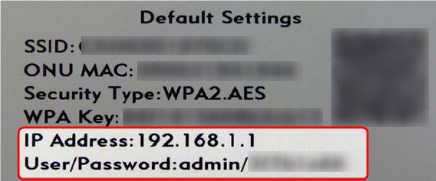
Hvordan logger jeg på Calix Router?
Hvis du har utarbeidet alt, vil følgende trinn være veldig enkle og enkle.
Trinn 1 - Koble enheten
Vi må påpeke viktigheten av å koble enheten til nettverket over WiFi eller nettverkskabelen. Hvis enheten ikke er tilkoblet, vil du ikke logge på Calix -ruteren.
Den kablede tilkoblingen er å foretrekke på grunn av stabiliteten, men hvis du bruker en bærbar PC, nettbrett eller en smarttelefon, kan du også logge inn over WiFi. Men du må vite at du kan bli logget av eller koblet fra nettverket når du endrer og lagrer noen ruterinnstillinger. Når du bruker en kablet tilkobling, vil dette ikke skje.
Trinn 2 - Start en nettleser
Calix Router-nettbasert grensesnitt er lett tilgjengelig over en nettleser. Start derfor nettleseren du vanligvis bruker. Bare gjør det oppdatert hvis du får problemer.
Trinn 3 - Skriv inn Calix IP i URL -linjen
Skriv inn Calix Router IP -adresse 192.168.1.1 i nettleserens URL -linjen og trykk Enter på tastaturet eller trykk på GO på skjermbildet Smartphone/Tablets.
Hver ruterprodusent setter opp en standard IP -adresse som gjør ruteradministrasjonen enklere. Noen ganger lager de rutere for spesifikke ISP -er, og de setter forskjellige påloggingsdetaljer. Imidlertid kan disse finnes på etiketten på ruteren.
Trinn 4 - Skriv inn Calix standard brukernavn og passord
Nå bør du bli bedt om å gå inn i Calix Router Admin -brukernavn og passord.
Vi har allerede nevnt at standard brukernavnet er admin , og administratorpassordet skal skrives ut på ruteretiketten.
Skriv inn disse og trykk innlogging , og du bør omdirigeres til Calix Router Admin -panelet.
Trinn 5 - Endre Calix Router -innstillingene
Nå bør du se og utforske Calix Router -innstillingene. Noen grunnleggende endringer som å sette opp et nytt SSID (nettverksnavn) og trådløst passord vil øke nettverkssikkerheten. Det er noen andre sikkerhetsalternativer du også kan endre. Men siden du er logget inn på Calix Admin Dashboard, kan vi nå se hvordan du endrer nettverksnavn og passord .
Merk: Etter at du har endret de trådløse innstillingene for 2,4 GHz -nettverket, må du sørge for å gjøre det samme for ditt 5 GHz -nettverk. Sørg for å sette opp forskjellige nettverksnavn.
Hvordan endre wifi -navnet på Calix -ruteren?
Når du får tilgang til Calix Router Admin Dashboard, klikk på Wireless i toppmenyen.
En ny meny vises til venstre, klikker på 2.4G -nettverk og deretter SSID -oppsett .
Når den nye siden åpnes, vil du se den nåværende SSID og nederst i feltet og sier at det gir nytt navn til SSID .
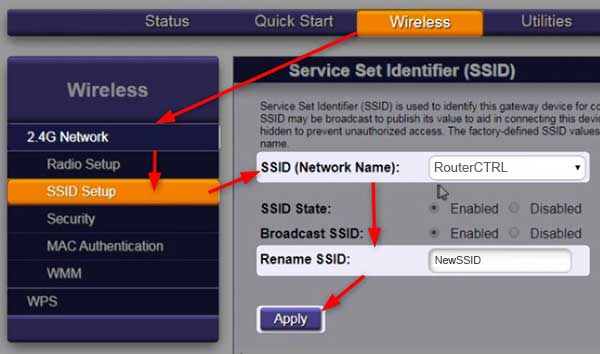
Her kan du oppgi det nye nettverksnavnet ditt. Velg hva du vil, men sørg for ikke å oppdage hvilken type ruter du bruker eller noe for personlig.
Klikk på Bruk -knappen for å lagre endringene.
Hvordan endre det trådløse passordet på Calix -ruteren?
Det trådløse passordet på Calix -ruteren din kan endres i samme trådløse seksjon. Klikk på den og velg deretter 2.4G -nettverket . Klikk på sikkerhet .
Velg riktig nettverksnavn i SSID -nettverksnavnfeltet .
Sett sikkerhetstypen til WPA2-personal .
Krypteringstype til AES .
Klikk på Bruk Custom Security Key Radio-Button og skriv inn det nye trådløse passordet.
Klikk på Bruk -knappen for å lagre det nye trådløse passordet .
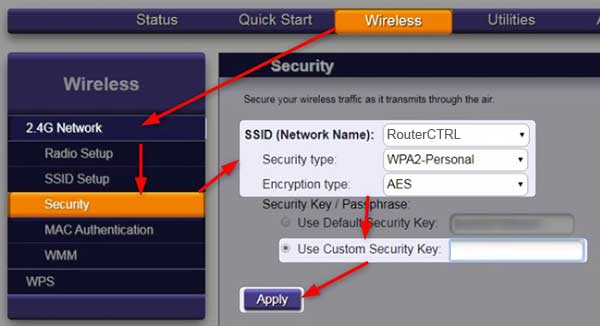
Ikke glem å koble til de trådløse enhetene dine (TV -er, smarttelefoner, nettbrett osv.) Til det nye nettverksnavnet ved hjelp av det nye trådløse passordet .
Avsluttende ord
Nå bør du vite hvordan du logger deg på Calix Wireless Router. Neste gang du vil gjøre det, er vi ganske sikre på at du ikke trenger noen hjelp. Sørg også for ikke å endre avanserte innstillinger du ikke er kjent med. Det kan gjøre hjemmenettverket ditt ustabilt.
For å unngå at vi anbefaler å sikkerhetskopiere den gjeldende ruterkonfigurasjonen, eller hvis du glemmer å gjøre det, kan du tilbakestille ruteren til fabrikkinnstillinger . Du må konfigurere ruteren på nytt og sette opp nettverket igjen, men ikke gjør det hvis du ikke vet standardadministratorens påloggingsdetaljer og tilkoblingsdetaljer fra ISP -en.
